文件傳輸協議(FTP)是一種用于在網絡中傳輸文件的標準協議。使用FTP客戶端連接到FTP服務器可以方便地上傳和下載文件。本文將詳細介紹如何使用FTP客戶端連接到FTP服務器,包括選擇合適的客戶端、配置連接設置和進行文件傳輸的步驟。
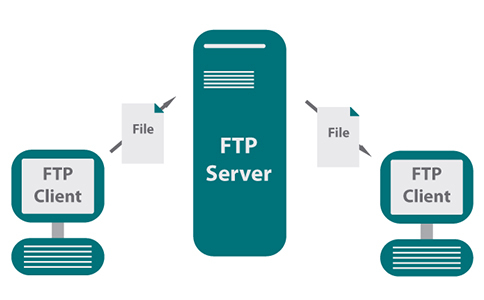
1. 什么是FTP?
FTP(File Transfer Protocol)是一種用于在計算機之間傳輸文件的網絡協議。它允許用戶通過客戶端與服務器之間進行雙向文件傳輸。FTP廣泛應用于網站維護、文件共享及備份等場景。
2. 選擇FTP客戶端
在連接到FTP服務器之前,您需要選擇一個合適的FTP客戶端。以下是幾種常見的FTP客戶端:
- FileZilla:一個開源的FTP客戶端,支持FTP、FTPS和SFTP,用戶界面友好,功能強大。
- WinSCP:專為Windows用戶設計的FTP客戶端,支持SFTP和FTP,適合需要安全傳輸的用戶。
- Cyberduck:適用于Mac和Windows的FTP客戶端,支持多種協議,操作簡便。
選擇適合您操作系統和需求的FTP客戶端,并下載安裝。
3. 獲取FTP服務器信息
在連接到FTP服務器之前,您需要獲取以下信息:
- FTP服務器地址:通常是一個域名或IP地址。
- 用戶名:用于登錄FTP服務器的賬戶名。
- 密碼:與用戶名對應的密碼。
- 端口號:FTP默認端口為21,SFTP則通常為22。
確保您擁有正確的登錄信息,以免在連接時出現錯誤。
4. 配置FTP客戶端連接設置
以下以FileZilla為例,介紹如何配置FTP客戶端連接設置:
- 打開FileZilla:啟動已安裝的FTP客戶端。
- 輸入連接信息:
- 在界面的頂部,您會看到四個輸入框,分別用于輸入主機(FTP服務器地址)、用戶名、密碼和端口號。
- 在“主機”框中輸入FTP服務器的地址。
- 在“用戶名”框中輸入您的FTP賬戶名。
- 在“密碼”框中輸入您的FTP賬戶密碼。
- 在“端口”框中輸入FTP端口(默認為21)。
- 快速連接:點擊“快速連接”按鈕,FTP客戶端將嘗試連接到服務器。
5. 瀏覽與傳輸文件
連接成功后,您將看到FTP客戶端的界面分為兩部分:
- 左側窗口:顯示本地計算機的文件和文件夾。
- 右側窗口:顯示FTP服務器上的文件和文件夾。
5.1 上傳文件
- 在左側窗口中,找到您想要上傳的文件或文件夾。
- 右鍵單擊該文件或文件夾,并選擇“上傳”選項,或直接將其拖放到右側窗口。
5.2 下載文件
- 在右側窗口中,找到您想要下載的文件或文件夾。
- 右鍵單擊該文件或文件夾,并選擇“下載”選項,或直接將其拖放到左側窗口。
6. 斷開連接
完成文件傳輸后,您可以選擇斷開與FTP服務器的連接。在FileZilla中,點擊工具欄上的“斷開連接”按鈕,或者在“服務器”菜單中選擇“斷開連接”。
7. 常見問題及解決方法
7.1 無法連接到FTP服務器
- 檢查服務器信息:確保您輸入的FTP地址、用戶名和密碼正確無誤。
- 防火墻設置:某些防火墻可能會阻止FTP連接,請確保您的防火墻允許FTP通信。
- 網絡連接:檢查您的網絡連接是否正常。
7.2 文件傳輸失敗
- 權限問題:確保您在FTP服務器上有足夠的權限進行文件傳輸。
- 文件大小限制:某些服務器對單個文件的大小有上限,請檢查您的文件大小是否符合要求。
8. 結論
使用FTP客戶端連接到FTP服務器是文件傳輸的重要方式。通過選擇合適的FTP客戶端并配置連接設置,用戶可以方便地上傳和下載文件。掌握基本操作后,您將能夠高效地管理文件,實現快速、安全的文件傳輸。希望本文能為您在使用FTP客戶端時提供幫助!
















